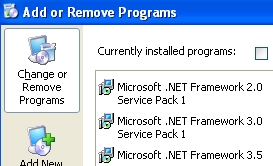Unha parte imprescindible para pasar un tempo en Internet é comunicarse con amigos, incluída a comunicación por voz. Pero pode ocorrer que o micrófono non funcione nun PC ou portátil mentres todo está estupendo cando está conectado a calquera outro dispositivo. O problema pode ser que os auriculares simplemente non estean configurados para funcionar e este é o mellor caso. No peor dos casos, é probable que os portos do ordenador se queimaran e, se cadra, deberían tomarse para reparar. Pero seremos optimistas e aínda intentaremos afinar o micrófono.
Como conectar un micrófono en Windows 8
Atención!
En primeiro lugar, asegúrese de ter instalado todo o software necesario para que o micrófono funcione. Podes atopalo no sitio web oficial do fabricante. Pode que despois de instalar todos os controladores necesarios, o problema desapareza.
Método 1: acenda o micrófono no sistema
- Na bandexa atopa a icona dos altofalantes e fai clic sobre ela co botón dereito do rato. No menú contextual, seleccione Dispositivos de gravación.

- Verás unha lista de todos os dispositivos dispoñibles. Atopa o micrófono que desexa acender e, resaltándoo cun clic, faga clic no menú despregable e seleccione como dispositivo predeterminado.

- Ademais, se é necesario, pode axustar o son do micrófono (por exemplo, se non escoita ou non se escoita en absoluto). Para iso, resalte o micrófono desexado, faga clic en "Propiedades" e estableza os parámetros que máis lle conveñan.

Método 2: acenda o micrófono en aplicacións de terceiros
Na maioría das veces, os usuarios necesitan conectarse e configurar un micrófono para funcionar en calquera programa. O principio en todos os programas é o mesmo. En primeiro lugar, ten que completar todos os pasos anteriores: deste xeito o micrófono estará conectado ao sistema. Agora consideraremos máis accións no exemplo de dous programas.
En Bandicam, vaia á lapela "Vídeo" e fai clic no botón "Configuración". Na xanela que se abre, nos axustes de son, busque o elemento "Dispositivos adicionais". Aquí cómpre escoller un micrófono conectado ao portátil e desde o que desexa gravar son.

En canto a Skype, todo aquí tamén é doado. No elemento do menú "Ferramentas" selecciona elemento "Configuración"e logo vaia á lapela "Configuración de son". Aquí no parágrafo Micrófono Seleccione o dispositivo que desexa gravar o son.

Así, examinamos que facer se o micrófono non funciona nun ordenador con Windows 8. Esta instrución, por certo, é axeitada para calquera sistema operativo. Desexamos poder axudarche, e se tes algún problema - escriba nos comentarios e estaremos encantados de respondervos.